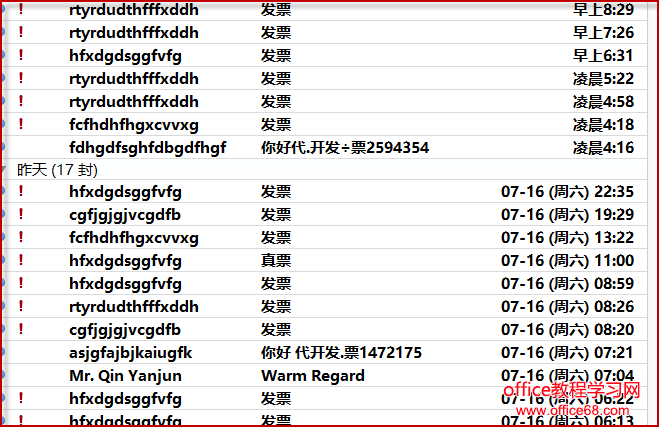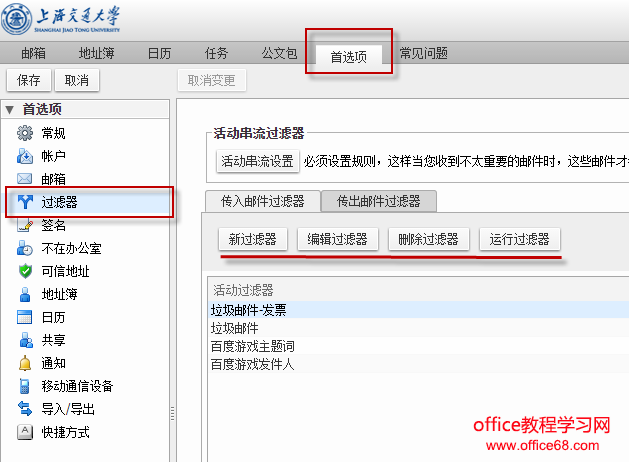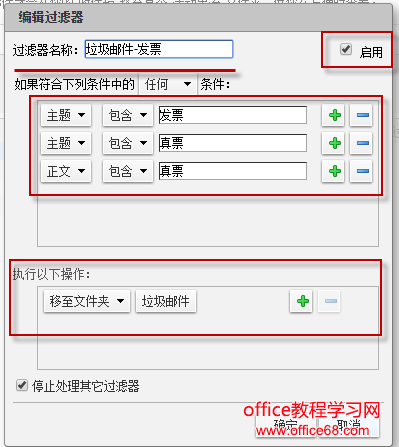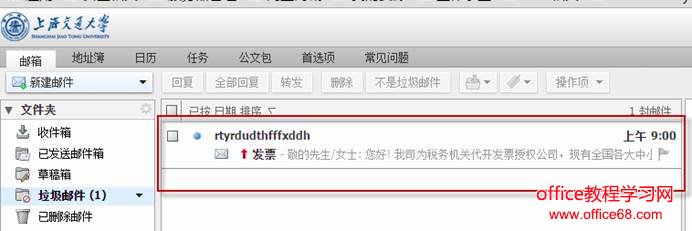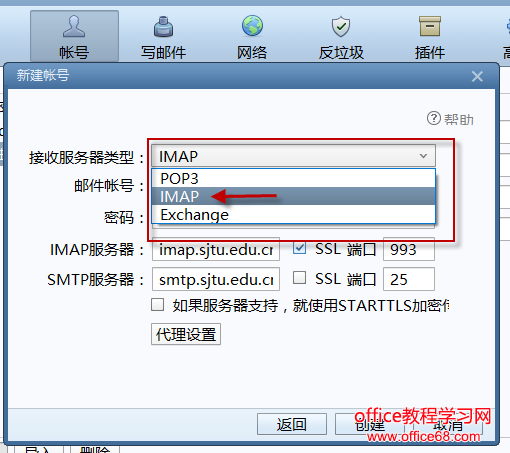|
邮件服务系统的全局设置,未必能很好解决每个人的问题。 比如“垃圾邮件”。这两天发现邮箱中的垃圾邮件突然井喷了,如下图。
观察了下,这些“垃圾邮件”的发件人有一定的随机性,没有明显规律。 但“邮件主题”相对集中,“发票”、“真票”之类。 想想个人工作事务中,很少有关于“发票”之类的邮件往来。 所以就想使用邮件系统的“垃圾邮件过滤器”来分拣这些垃圾邮件。 具体做法如下:
1、首先登录webmail (http://mail.sjtu.edu.cn) 点击上方菜单中的“首选项”; 然后再选择点击左侧菜单中的“过滤器”; 在“传入邮件过滤器”中 (注意啊,除了“传入邮件过滤器”外,还有“传出邮件过滤器”。“传入”和“传出”,就是“接收”和“发送”的意思。因为我们针对收到的“垃圾邮件”做规则匹配,所以选择“传入邮件过滤器”) 点击“新过滤器”,如下图。
2、编写“过滤器”规则。 就本例来说,非常简单。如下图: “主题”或者“正文”中包含有“发票”、“真票”这两个词,作为“垃圾邮件”匹配条件。 下方的“执行以下操作”,选择匹配后的操作。 下图中的设置是“移动匹配邮件到垃圾邮件箱”。 因为考虑到可能存在误杀情况,所以暂存到“垃圾邮件箱”比较妥当。
附注,一侧“绿色的加号”是“增加”匹配条件,或操作; “蓝色的减号”是“减除”匹配条件,或操作;
最后,注意下窗口右上角的“启用”选项,是否有勾选(默认是勾选的)。
过滤器设置完成后,过段时间,可以观察下效果。 匹配的邮件,是否被分拣到“垃圾邮件箱”,如下图。
非常简单。 这样,您的“收件箱”(无论是webmail,还是“客户端”)中,就看不到这些烦人的垃圾邮件了。
后续 如果需要去查看这些“垃圾邮件”怎么办呢? 首先,登录webmail (http://mail.sjtu.edu.cn),在“垃圾邮件”中,可以查看。 如果使用客户端呢,比如outlook,foxmail之类的。 客户端的邮件账号收取邮件的方式,需要设置成“IMAP”方式,这样就能收取webmail端的“垃圾邮件箱”中的邮件,到客户端的“垃圾邮件箱”。 下图是foxmail 7.2的设置截图,请参考。
关于IMAP和POP3的区别,请参见:http://help.163.com/10/0203/13/5UJONJ4I00753VB8.html 或者自行搜索之。 |